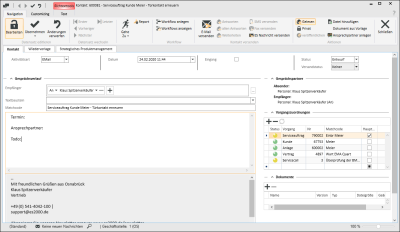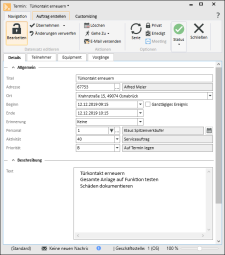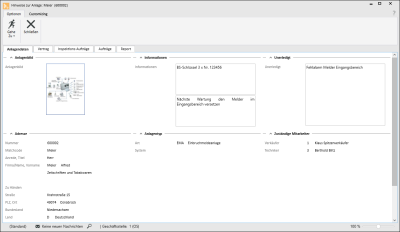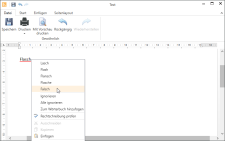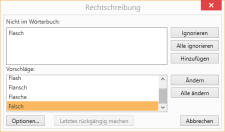Annahme
Auf dem Register Service | Serviceaufträge | Annahme findet die erste Erfassung eines Serviceauftrages statt, auf den weiteren Registern können die Angaben später noch ergänzt werden.
Bereich 'Adresse'
Hier können Sie nun über die entsprechenden Auswahl-Schaltflächen ![]() den Kunden, die Anlage oder den Vertrag auswählen, für den ein Serviceauftrag angelegt werden soll.
den Kunden, die Anlage oder den Vertrag auswählen, für den ein Serviceauftrag angelegt werden soll.
Kunde
Wählen Sie über die Schaltfläche ![]() einen Kunden aus. Daraufhin kann bei der Auswahl der Anlagen nach der Kundennummer gefiltert werden.
einen Kunden aus. Daraufhin kann bei der Auswahl der Anlagen nach der Kundennummer gefiltert werden.
Anlage und Vertrag werden nach der Auswahl des Kunden automatisch gesetzt, wenn zu dem Kunden nur eine Anlage und zu der Anlage nur ein Vertrag existiert.
Beim Anlegen eines Serviceauftrags bzw. beim Wechsel der Kundennummer eines Serviceauftrages, wird das Kreditlimit des Kunden geprüft, sofern dies unter Einstellungen | Service | Serviceverwaltung | Einstellungen | Serviceauftrag - Bereich 'Allgemein' -> Kreditlimitprüfung entsprechend aktiviert wurde (Optionen Warnung oder Abbruch).
Anlage
Wählen Sie über die Schaltfläche ![]() eine Anlage aus.
eine Anlage aus.
Die Auswahl kann über die Filtersymbole ![]() rechts neben dem Anlagennummernfeld auf die Kundennummer und / oder auf aktive Anlagen gefiltert werden. Beide Filter können miteinander kombiniert werden.
rechts neben dem Anlagennummernfeld auf die Kundennummer und / oder auf aktive Anlagen gefiltert werden. Beide Filter können miteinander kombiniert werden.
Nach Kundennr. filtern (linkes Filtersymbol)
Ist bereits ein Kunde ausgewählt worden und dieser Filter wird aktiviert, wird die Auswahl auf Anlagen dieses Kunden beschränkt.
Nur aktive Anlagen anzeigen (rechtes Filtersymbol)
Aktivieren Sie diesen Filter um nur aktive Anlagen zur Auswahl angezeigt zu bekommen.
Wird vor Auswahl eines Kunden eine Anlage ausgewählt, wird der zugeordnete Kunde auch mit eingetragen.
Vertrag
Über die Schaltfläche ![]() können Sie einen Vertrag auswählen.
können Sie einen Vertrag auswählen.
Die Auswahl kann über das Filtersymbol ![]() rechts neben dem Vertragsnummernfeld auf die Anlagennummer gefiltert werden.
rechts neben dem Vertragsnummernfeld auf die Anlagennummer gefiltert werden.
Ist bereits eine Anlage ausgewählt worden und dieser Filter wird aktiviert, wird die Auswahl auf Verträge dieser Anlage beschränkt.
Wird vor Auswahl eines Kunden oder einer Anlage ein Vertrag ausgewählt, wird die zugeordnete Anlage und der Kunde auch mit eingetragen.
Bereich 'Ansprechpartner'
Ansprechpartner / Telefon / E-Mail
Wählen Sie den Ansprechpartner (zum Beispiel den Anrufer) aus der Liste der Ansprechpartner des jeweiligen Kunden aus. Wird ein Ansprechpartner ausgewählt, wird auch die Telefonnummer und die E-Mail-Adresse übernommen.
In den Feldern können auch Werte manuell einzutragen werden.
Einen Ansprechpartner können Sie über die ![]() Schaltfläche direkt aus dem Serviceauftrag anlegen, dieser Ansprechpartner wird beim Speichern dem Kunden zugeordnet.
Schaltfläche direkt aus dem Serviceauftrag anlegen, dieser Ansprechpartner wird beim Speichern dem Kunden zugeordnet.
Ansprechpartner vor Ort / Telefon / E-Mail
Wählen Sie den Ansprechpartner, der vor Ort zuständig ist, (zum Beispiel Hausmeister) aus der Liste der Ansprechpartner des jeweiligen Kunden aus. Wird ein Ansprechpartner ausgewählt, wird auch die Telefonnummer und die E-Mail-Adresse übernommen.
In den Feldern können auch Werte manuell einzutragen werden.
Einen Ansprechpartner können Sie über die ![]() Schaltfläche direkt aus dem Serviceauftrag anlegen, dieser Ansprechpartner wird beim Speichern dem Kunden zugeordnet.
Schaltfläche direkt aus dem Serviceauftrag anlegen, dieser Ansprechpartner wird beim Speichern dem Kunden zugeordnet.
Bereich 'Auftrag'
Auftragsnr.
Beim Anlegen eines Serviceauftrages wird eine Serviceauftragsnummer aus dem Nummernkreis-Code REP gezogen und dem neuen Datensatz zugeordnet. Dabei kann für jede Geschäftsstelle ein eigener Nummernkreis-Subcode verwendet werden.
Serviceauftragsnummern können auch aus einem temporären Nummernkreis gezogen werden, wenn zum Beispiel bei der Auftragsannahme noch nicht klar ist, welcher Geschäftsstelle der Auftrag zugeordnet werden soll.
Unter Einstellungen | Service | Serviceverwaltung Einstellungen |Serviceauftrag - Bereich 'Vorbelegungen' kann dazu die Option Serviceauftragsnummer aus temporären Nummernkreis aktiviert werden.
Siehe auch Serviceauftragsnummer aus temporären Nummernkreis
Matchcode
Das Feld Matchcode wird bei der Neuanlage eines Serviceauftrags automatisch mit dem angegebenen Matchcode gefüllt, der in den Einstellungen | Service | Serviceverwaltung | Einstellungen | Serviceauftrag - Bereich 'Vorbelegungen' vorgegeben ist. Steht die Auswahl auf Anlage und ist dort kein Matchcode hinterlegt, wird der Matchcode des Kunden (ein Kunde muss immer zugeordnet werden) übernommen. Der vorgeschlagene Matchcode kann manuell geändert werden.
Eingang
Das Eingangsdatum des Serviceauftrages wird vorbelegt mit dem aktuellen Datum inklusive Uhrzeit.
Auftragstyp
Sie können einen Serviceauftrag über den Auftragstyp weiter unterscheiden. Unter Einstellungen | Service | Serviceverwaltung | Referenzen | Serviceauftragstypen können die entsprechenden Auftragstypen angelegt werden.
Jedem Auftragstyp kann ein eigener Nummernkreis-Subcode für die Rechnungsnummer zugewiesen werden. Diese Funktion setzt die Aktivierung der Option Rechnungsnummer aus Auftragstyp unter Einstellungen | Buchhaltung | Debitoren | Einstellungen | Serviceauftragsrechnung - Bereich 'Allgemein' voraus.
Jedem Auftragstyp kann ein eigener Nummernkreis-Subcode für die Rechnungsnummer zugewiesen werden.
Priorität
Wählen Sie eine Priorität aus, mit der Sie die Dringlichkeit des Auftrages bestimmen können.
Die Priorität definiert Sie die Wichtigkeit des jeweiligen Auftrags. Prioritäten werden unter Einstellungen | Allgemein | Allgemein | Referenzen | Prioritäten angelegt.
Reaktionszeit
Tragen Sie eine Reaktionszeit in Minuten ein, in der auf diesen Auftrag reagiert werden sollte. Die Reaktionszeit kann auch automatisch mit der Auswahl einer Priorität eingetragen werden, sofern diese dort hinterlegt worden ist.
Siehe auch Einstellungen | Allgemein | Allgemein | Referenzen | Prioritäten - Reaktionsminuten
Refnr.
In diesem Feld kann eine beliebige Referenznummer manuell hinterlegt werden oder wählen Sie über die Schaltfläche ![]() einen Auftrag mit einer hinterlegten Referenznummer aus der Auftragsliste aus.
einen Auftrag mit einer hinterlegten Referenznummer aus der Auftragsliste aus.
Kostenart (Kunde)
Erwartet der Kunden auf den Drucksachen zu einer Anlage oder eines Auftrags die Angabe einer bestimmten Kostenart, kann die Kostenart hier als Text eingetragen werden. Diese Kostenart wird auch aus der Anlage in die Aufträge (zum Beispiel Serviceauftrag) übernommen und kann auf entsprechenden Formularen ausgegeben werden.
Kostenstelle (Kunde)
Erwartet der Kunden auf den Drucksachen zu einer Anlage oder eines Auftrags die Angabe einer bestimmten Kostenstelle, kann die Kostenstelle hier als Text eingetragen werden. Diese Kostenstelle wird auch aus der Anlage in die Aufträge (zum Beispiel Inspektionsauftrag) übernommen und kann auf entsprechenden Formularen ausgegeben werden.
Bereich 'Adressen'
Hier hinterlegen Sie weitere Adressen zur Anlage, zum Beispiel einen Schlüsselträger oder einen Hausmeister.
Adressrolle
Wählen Sie eine Adressrolle aus. Es werden Ihnen nur Adressrollen angeboten, die mit der entsprechenden Vorgangsart verknüpft sind.
Adressrollen werden unter Einstellungen | Office | Adressen | Referenzen | Adressrollen eingerichtet, an dieser Stelle erfolgt aus die Zuordnung zu den Vorgangsarten.
Personenart
Nach Auswahl einer Adresse oder eines Ansprechpartners wird die zugeordnete Personenart hier angezeigt.
Nr.
Wählen Sie hier eine Adresse oder einen Ansprechpartner aus. Die Auswahl der Adressen ist zunächst auf den jeweiligen Vorgang gefiltert, das bedeutet, es werden nur Datensätze angezeigt, die dem Vorgang direkt zugeordnet sind. Der Filter kann deaktiviert werden.
Matchcode
Nach Auswahl einer Adresse oder eines Ansprechpartners wird der Matchcode des Datensatzes hier angezeigt.
Bereich 'Meldung'
Im Bereich Meldung können Sie im Memofeld nähere Angaben zu dem jeweiligen Auftrag hinterlegen, zum Beispiel welche Störung der Kunde gemeldet hat.
Bei der Bearbeitung eines Memofeldes stehen Ihnen die Funktionen der Symbolleiste Richtexttools / Text zur Verfügung.
Funktionen / Symbolleisten
In den Symbolleisten (Ribbon / Ribbonbar) oberhalb des Registers stehen Ihnen verschiedene Funktionen zur Verfügung.
Der Aufbau der Symbolleisten ist abhängig von aktuellen Modul / Register.
Einige Symbolleisten werden nur bei der Bearbeitung bestimmter Felder eingeblendet, wie zum Beispiel die Symbolleiste Text bei RichText-Feldern.
Bereich 'Datensatz editieren'
![]() Bearbeiten
Bearbeiten
Klicken Sie auf die Schaltfläche ![]() Bearbeiten um das Formular in den Bearbeitungsmodus zu versetzen.
Bearbeiten um das Formular in den Bearbeitungsmodus zu versetzen.
Im Bearbeitungsmodus stehen dann die üblichen Eingabe-Elemente zur Verfügung.
Existieren geänderte Daten und das Formular wird geschlossen oder der Datensatz wird gewechselt erscheint eine Quengelabfrage, ob die geänderten Daten übernommen- oder verworfen werden sollen.
So lange Eingaben nicht aktiv gespeichert wurden, das Formular nicht geschlossen oder der Datensatz gewechselt wurde, können Änderungen durch die Schaltfläche ![]() Änderungen verwerfen Rückgängig gemacht werden.
Änderungen verwerfen Rückgängig gemacht werden.
Detaildatensätze können auch direkt im Bearbeiten-Modus geöffnet werden. Deaktivieren Sie dazu unter Einstellungen | Allgemein | Allgemein | Einstellungen | System Einstellungen - Bereich 'Programmverhalten' die Option Detaildaten nicht automatisch bearbeiten.
Siehe auch Datensatz bearbeiten
![]() Übernehmen
Übernehmen
Geänderte Daten können immer aktiv gespeichert werden, indem die Schaltfläche ![]() Übernehmen angeklickt wird.
Übernehmen angeklickt wird.
![]() Übernehmen und Schließen
Übernehmen und Schließen
Mit der Funktion ![]() Übernehmen und Schließen können Sie in einem Schritt die geänderten Daten speichern und das Eingabe-Formular / Modul schließen.
Übernehmen und Schließen können Sie in einem Schritt die geänderten Daten speichern und das Eingabe-Formular / Modul schließen.
![]() Änderungen verwerfen
Änderungen verwerfen
So lange Eingaben nicht aktiv gespeichert wurden, das Formular nicht geschlossen oder der Datensatz gewechselt wurde, können Änderungen durch die Schaltfläche ![]() Änderungen verwerfen rückgängig gemacht werden.
Änderungen verwerfen rückgängig gemacht werden.
Bereich 'Datensatz wechseln'
Jede Detailansicht erhält eine Kopie der aktuellen Listenansicht des Moduls. Sichtbar ist diese unter dem Register Liste in der Detailansicht. Dadurch kann auch in der Detailansicht mit Hilfe der Navigationsschaltflächen durch die ursprüngliche Liste navigiert werden.
Ist beim Öffnen der Detailansicht ein Filter oder eine Suche aktiv, wird sich dieses auch auf die Anzeige auf dem Register Liste aus.
![]() Erster
Erster
Springt zum ersten Datensatz in der Liste. Es wird dabei die Sortierung auf dem Register Liste beachtet.
![]() Vorheriger
Vorheriger
Blättert zum vorherigen Datensatz in der Liste. Es wird dabei die Sortierung auf dem Register Liste beachtet.
![]() Nächster
Nächster
Blättert zum nächsten Datensatz in der Liste. Es wird dabei die Sortierung auf dem Register Liste beachtet.
![]() Letzter
Letzter
Springt zum letzten Datensatz in der Liste. Es wird dabei die Sortierung auf dem Register Liste beachtet.
Bereich 'Sonstiges'
![]() Gehe zu
Gehe zu
Im eserp ist eine allgemeine Sprungfunktion zu jeweils abhängigen Modulen vorhanden.
Über die Gehe zu / Sprungfunktion kann zu anderen Modulen gesprungen werden, die mit dem aktuellen Vorgang in Verbindung stehen.
Sie können direkt aus einem Kundendatensatz zu den Anlagen oder Verträgen des Kunden springen.
Zum Ausführen der Sprungfunktion gibt es in der Symbolleiste Navigation die Schaltfläche ![]() Gehe zu.
Gehe zu.
Klicken Sie auf das ![]() Symbol innerhalb der Schaltfläche, es werden die zur Verfügung stehenden Sprungziele angezeigt.
Symbol innerhalb der Schaltfläche, es werden die zur Verfügung stehenden Sprungziele angezeigt.
Wenn Sie einen Eintrag in der Liste anklicken, wird das entsprechende Modul mit dem verknüpften Datensatz aufgerufen.
Gehe zu im Kontextmenü
Die Sprungfunktion steht auch an vielen Stellen im Programm über die rechte Maustaste im Kontextmenü zur Verfügung.
![]() Änderungsverlauf anzeigen
Änderungsverlauf anzeigen
Über Werkzeuge | Datenbankprotokollierung können Programmbereiche aktiviert werden, bei denen eine detaillierte Änderungshistorie protokolliert werden soll. Für jeden Bereich kann ein Report ausgeführt werden, der angibt, wann Datensätze gelöscht wurden. Bei aktivierter Detailprotokollierung gibt der Report auch aus, was für Datensätze gelöscht wurden.
Dieser Report wird in dem Reporteinstiegspunkt Datensatz Änderungshistorie (Gruppen) hinterlegt.
Über die Schaltfläche ![]() Änderungsverlauf anzeigen kann ein Report aus dem Reporteinstiegspunkt Datensatz Änderungshistorie angezeigt werden. Diese Funktion ist ebenfalls in Listen / Tabellen via Kontextmenüeintrag verfügbar, um die Änderungen an Detaildatensätzen anzuzeigen.
Änderungsverlauf anzeigen kann ein Report aus dem Reporteinstiegspunkt Datensatz Änderungshistorie angezeigt werden. Diese Funktion ist ebenfalls in Listen / Tabellen via Kontextmenüeintrag verfügbar, um die Änderungen an Detaildatensätzen anzuzeigen.
Die Reporteinstiegspunkte Datensatz Änderungshistorie und Datensatz Änderungshistorie (Gruppen) werden nur angezeigt, wenn die Lizenz für esLog vorhanden ist. Zusätzlich wird die Tabelle RevGrup benötigt.
![]() Report
Report
Für den Ausdruck oder das Versenden von den angezeigten Informationen einer Adresse oder eines Vorgangs können Reports verwendet werden. Beim Betätigen der Schaltfläche Report werden die Reports angezeigt, die für den aktuellen Programmeinstiegspunkt registriert sind.
Über das ![]() Symbol ist der Ausdruck des Auftrages und der Auftragsbestätigung möglich.
Symbol ist der Ausdruck des Auftrages und der Auftragsbestätigung möglich.
Siehe auch Registrierung
![]() Druckdokument anzeigen
Druckdokument anzeigen
Ist bereits für den Auftrag eine Auftragsbestätigung gedruckt worden, können Sie sich das Dokument jederzeit nochmals aufrufen. Nutzen Sie hierzu die Schaltfläche Druckdokument anzeigen.
Bereich 'Techniker'
![]() Techniker finden
Techniker finden
Über diese Schaltfläche wird das Dispatching (hier: Arbeitsverteilung) aufgerufen, mit der die Technikerortung einhergeht. Sind die entsprechenden Lizenzen vorhanden kann diese Schaltfläche angeklickt werden.
Eine ausführliche Beschreibung der Funktionsweise finden sie unter Dispatching
![]() Auftrag an Techniker senden
Auftrag an Techniker senden
Zusätzlich zur Eintragung in den Kalender kann der Termin über die Schaltfläche E-Mail versenden aus dem Terminfenster oder aus dem Serviceauftrag mit der Schaltfläche Auftrag an Techniker senden als Benachrichtigung an den Techniker versendet werden. Es wird ein Kontakt mit den Angaben aus dem Serviceauftrag und dem Termin erstellt. Der so erstellte Kontakt wird im Kommunikationsverlauf gespeichert und kann anschließend als E-Mail, SMS oder esNachricht an den Techniker versendet werden.
![]() In Kalender eintragen
In Kalender eintragen
Sollen Termine in den Kalender eingetragen werden (über die Symbolleiste Navigation -> In Kalender eintragen), ist es erforderlich einen Techniker und ein das Datum Termin / Beginn einzutragen.
Im Bereich Beschreibung kann die auszuführende Tätigkeit und Hinweise für den Techniker hinterlegt werden.
Bereich 'Informationen'
![]()
Über diese Schaltfläche wird ein separates Fenster mit den wichtigsten Informationen zur Anlage (Anlagendaten, Vertrag, Inspektionsaufträge, Aufträge und Reports) zur Information angezeigt.
Bereich 'Erledigen'
Erledigen / Unerledigt setzen / Technisch erledigt
Mit der Schaltfläche Erledigen können Sie einen Auftrag auf erledigt setzen.
Es ist zu beachten, dass keine Arbeitsberichte zu bereits auf erledigt gesetzte Aufträge angelegt bzw. bearbeitet werden können. Es kann auch kein Material mehr auf diese Aufträge / Belege gebucht werden.
![]()
Mit der Schaltfläche Unerledigt setzen kann ein als Erledigt gekennzeichneter Auftrag wieder zur Bearbeitung geöffnet werden.
Ist ein erledigter Auftrag storniert worden, kann dieser nicht mehr auf Unerledigt gesetzt werden.
![]()
Diese Schaltfläche kann ausgewählt werden, wenn unter Einstellungen | Service | Serviceverwaltung | Einstellungen | Serviceauftrag - Bereich 'Status' ein Statuswert für Technisch erledigt bei der jeweiligen Auftragsart hinterlegt ist.
Durch Anklicken der Schaltfläche wird der hinterlegte Auftragsstatus eingetragen. Ist im Datumsfeld Technisch erledigt am (Register Ausführung) noch kein Wert hinterlegt, so wird das aktuelle Datum eingetragen. Ist bereits ein Datum eingetragen, wird keine Änderung vorgenommen.
![]() Schließen
Schließen
Schließt das aktuelle Formular / Modul.
Sind noch ungespeicherte Änderungen vorhanden, werden Sie in einer Meldung darauf hingewiesen.
Sie können dann entscheiden, ob die Änderungen gespeichert (Ja), nicht gespeichert (Nein) oder das Schließen abgebrochen werden soll (Abbrechen).
Bereich 'Kalkulation'
Kalkulation erstellen
Ist der Serviceauftrag abgeschlossen, kann über diese Schaltfläche eine Kalkulation zur Fakturierung des Serviceauftrags erstellt werden. Sie können eine neue Kalkulationsmappe anlegen oder eine bestehende auswählen.
Voraussetzung ist, dass die Arbeitszeiten und das Material gebucht worden sind und dass die Arbeitsberichte abgeschlossen wurden. Aktivieren Sie für Arbeitszeiten und Material, die berechnet werden sollen jeweils die Option Fakturieren. Nach dem Generieren der Leistungsartikel kann eine Kalkulation erstellt werden, die zu berechnenden Positionen werden in die Kalkulationsmappe übernommen.
Für das Customizing ist die Lizenz Customize (0110250) erforderlich.
Mit dem optionalen esCustomize können folgende Steuerelementeigenschaften angepasst werden:
- Die Reihenfolge und Sichtbarkeit von Eingabe- und Steuerelementen
- Die Beschriftung von Steuerelementen
- Das Layout von Beschriftungen (Farbe; Schriftbreite)
- Der Kurzhinweistext von Steuerelementen
- Die Datenbindung von Steuerelementen
Außerdem können auch neue Felder angelegt und dem Formular hinzugefügt werden.
![]() Customizing starten
Customizing starten
Durch Klicken auf die Schaltfläche ![]() Customizing starten wird das aktuelle Formular in den Customizing Modus gesetzt.
Customizing starten wird das aktuelle Formular in den Customizing Modus gesetzt.
Das Formular wird immer im Kontext der aktuell verwendeten Rolle (siehe Rollenzuordnung) angepasst.
Wie sie die Rolle wechseln können, erfahren Sie hier: Rollenzuordnung
Für das Customzing von Formularen ist die Berechtigung Allgemein | Administration | Allgemeine Referenzen - Formulare customizen erforderlich.
Siehe auch Formular anpassen
Customizing aus Rolle übernehmen
Für die Übernahme von Customizing Einstellungen für das aktuelle Formular, die bereits für eine andere Rolle definiert wurden, klicken Sie auf die Schaltfläche Customizing aus Rolle übernehmen. Sie erhalten eine Auswahl der in anderen Rollen definierten Customizing-Eigenschaften.
![]() Felder bearbeiten
Felder bearbeiten
Mit der Funktion Felder bearbeiten, können Sie bestimmte Eigenschaften (Pflichtfeld, Schriftfarbe, Hintergrundfarbe und Standardwerte) der Eingabefelder eines Formulars / Moduls bearbeiten. Siehe auch Pflichtfelder und Standardwerte.
Es besteht auch die Möglichkeit eigene Felder und benutzerdefinierte Datenmengen anzulegen, siehe auch Eigene Felder anlegen.
![]() Rollen Verwaltung
Rollen Verwaltung
Über diese Schaltfläche gelangen Sie in die Verwaltung der Customizing-Rollen.
Customizing-Rollen können unter Einstellungen | Allgemein | Customizing | Referenzen | Customizing - Rollen angelegt und verwaltet werden.
Funktionen bei laufenden Customizing-Vorgang
Nach dem Start des Customizing werden drei weitere Schaltflächen angezeigt:
![]() Übernehmen
Übernehmen
Mit dieser Funktion wird das temporäre Customizing gespeichert und der Customizingmodus wird beendet.
Damit die geänderten Einstellungen beim Benutzer sichtbar werden, ist es erforderlich das Programm zu beenden und neu zu starten.
![]() Abbrechen
Abbrechen
Über diese Schaltfläche kann der Customizingvorgang abgebrochen werden. Der Customizingmodus wird beendet ohne dass die Änderungen an den Formularen gespeichert werden.
![]() Zurücksetzen
Zurücksetzen
Mit dieser Einstellung wird das Customizing zurückgesetzt und es werden die Standardeinstellungen für das Formular geladen. Vor dem Zurücksetzen wird noch eine Sicherheitsabfrage angezeigt, erst nach der Bestätigung wird der Vorgang durchgeführt.
Die aktuellen Customizing Einstellungen werden durch das Zurücksetzen unwiderruflich gelöscht.
Für das Zurücksetzen des Customizings ist die Berechtigung Allgemein | Administration | Formular Customizing zurücksetzen erforderlich.
In der Symbolleiste (Ribbon) Text werden Funktionen zur Textbearbeitung bereit gestellt. Die Symbolleiste wird eingeblendet, wenn sich der Cursor in einem Textfeld befindet, dass entsprechende Textfunktionen unterstützt.
Siehe auch esRichTextBox
Für die Text-Funktionen innerhalb der esRichText Box stehen auch einige Tastenkombinationen zur Verfügung, siehe auch Tastaturbedienung.
Bereich 'Format'
Über die Einstellungen im Bereich Format können Sie festlegen, ob der Text mit oder ohne Formatierungen bearbeitet werden kann. Je nach Auswahl stehen in der Symbolleiste unterschiedliche Funktionen bereit.
Nur Text
Verwenden Sie das Format Nur Text, wenn Sie nur den Text ohne Formatierungen im Textfeld bearbeiten möchten.
Symbolleiste 'Text' - Format 'Nur Text'
Format
Verwenden Sie das Format Format, wenn Sie nur den Text mit Formatierungen und Textauszeichnungen im Textfeld bearbeiten möchten.
Symbolleiste 'Text' - Format 'Nur Format'
Kontextmenü
Zusätzlich zu den Funktionen in der Symbolleiste stehen bei der Auswahl Format auch noch weitere Funktionen im Kontextmenü innerhalb des Textfeldes bereit. Das Kontextmenü können Sie mit der rechten Maustaste aufrufen.
Wechsel der Formate
Der Wechsel von der Auswahl Nur Text in Format ist ohne weiteres möglich.
Beim Wechsel von der Auswahl Format in Nur Text gehen die Formatierungen und eingefügte Elemente verloren, es wird eine entsprechender Hinweis angezeigt.
Bereich 'Editieren'
Rückgängig
Die letzte Aktion rückgängig machen.
Wiederherstellen
Die letzte Aktion wiederholen oder den letzten Rückgängig Schritt wiederherstellen.
Ausschneiden
Markierten Text ausschneiden und in die Zwischenablage übernehmen.
Kopieren
Markierten Text in die Zwischenablage kopieren.
Einfügen
Fügt Text aus der Zwischenablage in das Textfeld an Cursorposition ein.
Bereich 'Schrift'
Im Bereich Schrift können Sie Text auf verschiedene Arten formatieren, darunter Größe, Farbe und vieles mehr.
Dieser Bereich steht nur zur Verfügung , wenn im Bereich Format die Auswahl Format gewählt wurde.
Schriftart
Wählen Sie eine der auf ihrem System installierte Schriftart aus.
Bei der Auswahl der Schriftart sollte berücksichtigt werden, dass diese auch auf allen PC zur Verfügung steht, auf denen eserp verwendet wird.
Größe
Gibt einen Schriftgrad in Punkt an. Wählen Sie in der Liste einen Schriftgrad aus. Um die Lesbarkeit für die meisten Dokumente und Benutzer sicherzustellen, verwenden Sie eine Größe von acht Punkten oder größer.
Schriftfarbe
Gibt die Farbe des markierten Texts an. Wählen Sie im Feld eine Farbe aus.
Textauszeichnung
Gibt die Textauszeichnung für den markierten Text an (zum Beispiel Fett oder kursiv).
Fett
B -> Bold
Kursiv
I -> Italic
Unterstreichung
Gibt an, ob der markierte Text unterstrichen wird. Der Unterstrich hat dabei die gleiche Farbe wie die Schrift.
Durchgestrichen
Zeichnet eine Linie durch den markierten Text.
Tiefergestellt
Verringert den markierten Text unterhalb der Grundlinie und ändert den markierten Text in einen kleineren Schriftgrad, wenn eine kleinere Größe verfügbar ist.
Hochgestellt
Löst den markierten Text oberhalb der Grundlinie aus und ändert den markierten Text in einen kleineren Schriftgrad, wenn eine kleinere Größe zur Verfügung steht.
Bereich 'Absatz'
In dem Bereich Absatz legen Sie die Textausrichtung und Aufzählungen / Listenformate fest.
Dieser Bereich steht nur zur Verfügung , wenn im Bereich Format die Auswahl Format gewählt wurde.
Ausrichtung
Links
Wählen Sie Links aus, damit der Text linksbündig mit rechtem Flatterrand ausgerichtet wird (oder drücken Sie die Tastenkombination STRG + L).
Zentriert
Wählen Sie Zentriert aus, damit der Text mit linkem und rechtem Flatterrand zentriert wird (STRG + E).
Rechts
Wählen Sie Rechts aus, damit der Text rechtsbündig mit linkem Flatterrand ausgerichtet wird (STRG + R).
Blocksatz
Wählen Sie Blocksatz aus, damit der Text links- und rechtsbündig ausgerichtet und Leerraum zwischen den Wörtern hinzugefügt wird (STRG + J).
Aufzählungszeichen
Verwandeln Sie Textzeilen in eine Aufzählung, indem Sie den Text markieren und dann auf Listenpunkte oder Nummerierung auswählen. Jede Zeile oder jeder Absatz wird in der Liste zu einem Aufzählungszeichen.
Bei der Auswahl Nummerierung wird eine fortlaufende Ziffer voran gestellt, bei der Auswahl Listenpunkte ein Aufzählungszeichen.
Bereich 'Aktionen'
Rechtschreibprüfung prüfen
Führt eine Rechtschreibprüfung des Textes durch.
Rechtschreibprüfung im eserp
Im eserp werden für die Rechtschreibprüfung die open-source Wörterbücher von Hunspell verwendet.
Weitere Informationen dazu finden Sie unter folgender Adresse: https://github.com/hunspell/hunspell
Hunspell ist eine Open Source Rechtschreibprüfung, die in LibreOffice, OpenOffice, Firefox, Thunderbird, Google Chrome sowie in Produkten wie OS X, Adobe InDesign oder Opera verwendet wird.
Für die Rechtschreibprüfung gibt es für viele Sprachen Wörterbücher.
Bei der Installation von eserp werden Wörterbücher für einige Sprachen, wie Deutsch und Englisch (inklusive einiger Sprachvarianten) im Verzeichnis dictionaries des Installationsordners abgelegt.
Werden bei der Rechtsschreibprüfung Begriffe / Wörter hinzugefügt, werden diese in die benutzerdefinierten Wörterbücher gespeichert.
Die benutzerdefinierten Wörterbücher liegen unter : "C:\Users\<username>\AppData\Local\es2000 Errichter Software GmbH\"
Wörterbücher für Sprachvarianten, wie Canadian English, andere Sprachen wie Italienisch oder Französisch können zum Beispiel von der OpenOffice Website geladen werden. Für einige Branchen sind auch Ergänzungs-Wörterbücher verfügbar.
Wählen Sie dazu folgenden Link: https://extensions.openoffice.org/ (Dictionaries)
Permanente Rechtschreibprüfung
Beim Schreiben des Textes wird bereits eine Rechtschreibprüfung durchgeführt. Wörter, die nicht im Wörterbuch gefunden werden, werden mit einer gewellten roten Linie unterstrichen.
Mit dem Rechtsklick können Sie sich Vorschläge aus dem Wörterbuch anzeigen lassen, das Wort ins Wörterbuch aufnehmen oder das beanstandete Wort ignorieren.
Rechtschreibprüfung prüfen
In Textfeldern, dem erweiterten Texteditor und im Kontextmenü der Textfelder steht die Funktion Rechtschreibprüfung prüfen zur Verfügung.
Mit dieser Funktion können Sie die Rechtschreibung eines Textes prüfen lassen.
Seitenansicht
Öffnet den Text in einem erweiterten Editor. Hier haben Sie die Möglichkeit den Text zu drucken, zu speichern und weitere Elemente (Bilder, Tabellen , Symbole etc.) einzufügen.
Im erweiterten Texteditor haben Sie die Möglichkeit den Text zu drucken, zu speichern und weitere Elemente (Bilder, Tabellen , Symbole etc.) einzufügen.
Der Funktionsumfang des Texteditors entspricht dabei den gängigen Textverarbeitungsprogrammen, wie zum Beispiel OpenOffice, LibreOffice oder Microsoft Word.
Menü Datei
Menü Start
Menü Einfügen
Menü Seitenlayout
Bereich 'Spezielle Aktionen'
Dokumentenlink einfügen
Mit dieser Funktion können Sie einen Link zu einer Datei im Dokumentenmanagementsystem (DMS) einfügen. Zur Auswahl wird die Dateisuche des DMS aufgerufen.
Wählen Sie die gewünschte Datei aus und klicken dann auf die Schaltfläche ![]() Übernehmen.
Übernehmen.
Bei der Formateinstellung Nur Text wird ein Link im Format eso://Document?id=29 eingefügt, bei der Auswahl Format wird ein anklickbarer Link erzeugt (unterstrichen, farbige Schrift).